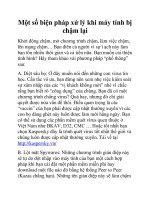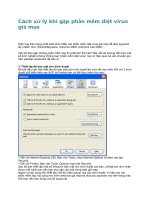Cách xử lý khi máy tính đột ngột mất... ppt
Bạn đang xem bản rút gọn của tài liệu. Xem và tải ngay bản đầy đủ của tài liệu tại đây (155.67 KB, 4 trang )
Cách xử lý khi máy tính đột
ngột mất
Một ngày đẹp trời như bao ngày khác, bạn bật máy tính lên và mở các bài hát
ưa thích mà mình vẫn nghe để giải trí1 chút,thì bạnchợt nhận ra rằng bài hát đã
chạyquá nửa mà vẫn không cóâm thanh gì phát ra.Đừng vội hoảng hốt, hãy làm
theo cácbướcdưới đây để tìmcách khắc phụcvấn đề này.
Đầu tiên, bạnhãy khởi động lại máy tính củabạn biết đâu vấn đề sẽ được
khắc phục. Rất nhiều trường hợp Windowscó thể bị lỗi do các phầnmềm xungđột
với nhaukhiến cho máy hoạtđộng không ổnđịnh,và khởi độnglại máy là cách
nhanhnhấtđể đưa máy về trạng thái ổn định.
Hãy đảm bảo rằng loa máy tínhđã được bậtlên sau đó hãy kiểm tra nút
volume trên loa, có thể ai đó nghịch ngợm đã vặn âmlượngvề mức nhỏ nhất. Đặc
biệt là khinhà bạn có trẻ nhỏ.
Nếu loa đã được bật và âm lượng được để ở mức cóthể nghe được nhưng
chiếc PCcủa bạn vẫn “imhơilặngtiếng” thì có thể vấn đề là ở Windows. Bạn hãy
bấm vào biểu tượng loa ở gócdưới bên phải của khayhệ thống và xemâm lượng
có bị chỉnh ở chế độ Mute hay không,nếu thanhâm lượng để ở mức nhỏ nhất thì
bạn hãy đẩy thanh âmlượnglên cao để có thể ngheđược. Sau đó hãy thử kiểm tra
lại bằng cách cho máy tính chạy thử một tập tin nhạc.
Nếu vẫn không đượcbạn hãy bấm chuột phải vàobiểu tượngloa của khayhệ
thống rồichọnVolume Mixer,bạn hãy đảm bảo là không cóbất kỳ ô chọnMute
nào đượcđánhdấu, nếu có hãy bỏ chọn.
Bạn vẫnkhông thể nghe thấygì, hãy thử cắm tai nghevàomáy tínhvà kiểm
tra lại. Nếu bạn nghe đượcthì hãythực hiệncách dưới đây:
Bấmchuột phải vào biểu tượng âmlượng một lần nữa và chọn Playback
devices.Hãy đảm bảorằng thiết bị âm thanhcủa bạn có một dấu kiểm tra màu
xanh bên cạnhnó. Bấmvào Propertiesvà chọn chế độ Use this device(enable),
cách này chỉ áp dụngvới trườnghợp laptopcó loa ngoài không kêu nhưngcắm tai
nghe theo đường lineout thì vẫn có tiếng.
Trường hợpkhi cắm tai nghe vào màbạnvẫn khôngngheđược thì có thể
driverâm thanh trên máy tínhcủa bạn đã bị lỗi. Bạn hãy cài lạidriver âmthanh
theo cácbướcnhư sau:
Gỡ bỏ driverâm thanh:Mở Device Manager lênbằng cách gõDevice
Manager vào ôtìm kiếmcủa Windows, sau đó hãybấm vào mục Sound, video
and gamecontrollers,chọn Audio Controller vàbấmnút deletetrênbàn phímđể
xóa driverâm thanh.
Khởi độnglạimáy tínhvà cài đặt lại driver âmthanh:Sau khi khởi động lại,
Windows sẽ nhận biếtdriverâm thanh bị thiếu và tự động cài đặt.Còn nếu không,
bạn hãy downloaddriverâmthanhtừ nhàsản xuất cardâm thanh và thựchiện cài
đặt bằng tay.